Hvordan ser man YouTube på tv?
I den forrige artikel talte jeg om, hvordan man forbinder et tv til internettet, og i denne artikel vil jeg tale om forskellige måder, du kan se YouTube-videoer på dit tv. Personligt ser jeg kun YouTube på mit tv. Indtil for nylig havde jeg ikke engang et fjernsyn (antenne) tilsluttet. Men selv efter at tv-kanalerne begyndte at arbejde, ser jeg dem ikke. Jeg tænder for tv'et, åbner straks YouTube og ser de kanaler, som jeg abonnerede på, eller noget, som tjenesten anbefaler.
Det er ikke længere en hemmelighed, at fjernsynet forsvinder i baggrunden. Især børn og unge ser nu aktivt på YouTube, abonnerer på kanaler, de er interesseret i, kommenterer, følger deres yndlingsbloggers liv osv. Selvfølgelig ser de fleste mennesker videoer på deres smartphones, tablets, computere og andre enheder. Og de glemmer helt tv'er, der for nylig har gjort et sådant skridt i udviklingen, at videoafspilning på YouTube er en fælles opgave.

For cirka fem år siden blev jeg bekendt med "smarte" tv'er, da jeg købte Smart TV fra LG. Og selv da var det muligt at se YouTube uden problemer. Nogle gange ser folk videoer på det over internettet. Og det hele fungerede meget simpelt og let. Der var ikke behov for at gå til webstedet, bruge kompleks navigation osv. Bare start applikationen og se den video, du kunne lide.
I vores tid er dette slet ikke et problem. Ja, hvis der er et tv uden Smart TV, så er det allerede sværere. Mange mennesker vil se YouTube på tv via deres telefon (Android eller iPhone) eller computer. I princippet er dette også muligt, men meget afhænger af selve tv'et, den samme telefon eller pc. Nu vil jeg vise og forklare alt i detaljer.
Ser YouTube på Smart TV TV
For at se YouTube-videoer direkte på selve tv'et gennem applikationen har du brug for et tv med Smart TV-funktion og muligheden for at oprette forbindelse til Internettet. Det kan være et LG TV med webOS eller et ældre Smart TV. Samsung TV med smarte funktioner (Smart Hub). Eller Sony, Philips, Hisense, Kivi og andre. De fleste af disse tv'er kører nu Android TV.
Du skal finde ud af, om dit tv har Smart TV. Se specifikationerne på det officielle websted, oplysningerne på kassen eller tilstedeværelsen af Smart TV-menuknappen på fjernbetjeningen.
Hvis du har et tv med Smart TV, er alt hvad du skal gøre, at slutte det til Internettet. Du kan bruge et Wi-Fi-netværk eller med et kabel. Afhængigt af hvilken type tv du har, og hvilken type forbindelse der er tilgængelig i dit hjem. Min artikel hjælper dig med at forstå dette: hvordan man forbinder et tv til Internettet. Der finder du også links til detaljerede instruktioner til tilslutning af LG, Samsung og Philips TV.
Vi tilsluttede tv'et til internettet, åbnede derefter menuen Smart TV, find og start YouTube-applikationen. I applikationen kan du allerede vælge en video til at se, brug søgningen. Og hvis du går under din Google-konto, vises alle de kanaler, du abonnerer på, på tv'et.
- Sådan ser YouTube ud på tv med Android TV (Philips, Sony, muligvis andre producenter):
 Vi vælger enhver video og ser.
Vi vælger enhver video og ser.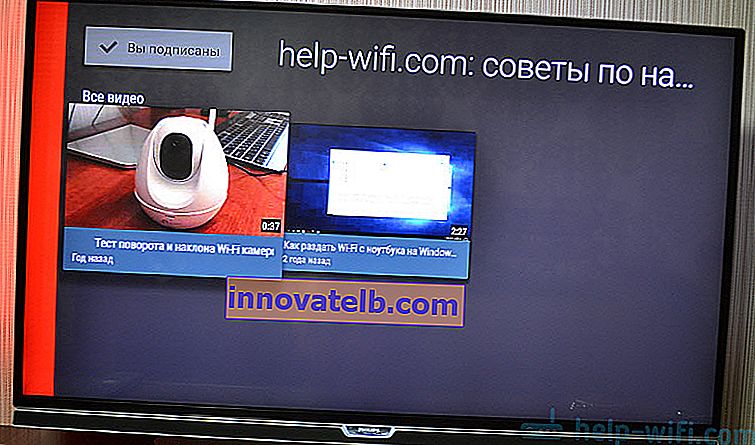 Kontrollerne er meget bekvemme. Du kan lide det, men du kan ikke se kommentarerne. Og af en eller anden grund er der ingen 4k-support i YouTube-appen på Android TV indtil nu. Jeg ved ikke, hvordan det er med Samsung og LG TV.
Kontrollerne er meget bekvemme. Du kan lide det, men du kan ikke se kommentarerne. Og af en eller anden grund er der ingen 4k-support i YouTube-appen på Android TV indtil nu. Jeg ved ikke, hvordan det er med Samsung og LG TV. - På LG-tv (med webOS) starter YouTube sådan:
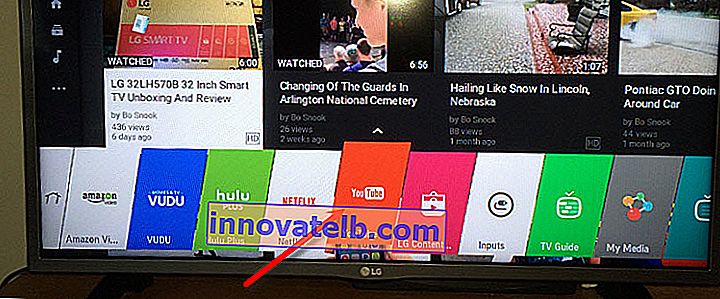
- Det er stort set det samme på et Samsung TV. I Smart Hub-menuen skal du finde det røde YouTube-appikon og vælge det.

Alles fjernsyn er forskellige, og Smart TV-versioner er også forskellige, derfor kan selve menuen variere. Men det er ikke svært at finde den app, du ønsker. Interfacet der er ret simpelt og ligetil. Så vidt jeg ved, er YouTube-appen på Smart TV altid installeret som standard. På alle tv'er.
Ovenfor overvejede vi metoden, hvormed du kun kan se video ved hjælp af kun et tv. Der kræves ingen yderligere enheder. Jeg tror, det er den bedste løsning. Alt tændes hurtigt og fungerer stabilt. Men der er også andre muligheder.
Hvordan kan man se YouTube-videoer på en tv-skærm via en telefon eller computer?
Hvis du af en eller anden grund ikke vil åbne videoen gennem applikationen på selve tv'et, kan dette gøres på din telefon, tablet eller computer. Og send YouTube-videoen til tv-skærmen. Så vidt jeg forstår, fungerer det hele ved hjælp af DLAN-teknologi. Ved hjælp af den samme teknologi kan du output videoer, fotos eller musik, der er gemt på din computer. Hvis interesseret, se artiklen: hvordan man viser en video (film) fra en computer til et tv via Wi-Fi.
Hvad du har brug for til dette:
- Et tv med Smart TV (et tv med kun DLAN-understøttelse fungerer muligvis, men usandsynligt), der er forbundet til routeren via Wi-Fi eller LAN.
- Telefon eller tablet (på Android eller iOS), bærbar computer, stationær computer (med Google Chrome-browser).
- Tv'et og den enhed, hvorfra vi vil se video via YouTube, skal være tilsluttet det samme netværk (til en router).
Det hele fungerer meget enkelt. Vi muliggør afspilning af enhver video på en mobilenhed (i YouTube-applikationen) eller på en computer (i Chrome-browseren). Og hvis der er et tv på netværket, der kan vise et billede, vises en knap  . Klik på det, vælg tv'et (hvis der er flere fjernsyn i netværket), og videoen begynder at afspilles på tv-skærmen. Du kan styre afspilning fra din telefon.
. Klik på det, vælg tv'et (hvis der er flere fjernsyn i netværket), og videoen begynder at afspilles på tv-skærmen. Du kan styre afspilning fra din telefon.
Via Android-telefon eller -tablet
Vi åbner YouTube, tænder for videoen og ser, om knappen til udsendelse af videoen til tv'et er dukket op. Hvis det vises, skal du klikke på det og vælge hvilket tv du vil afspille videoen på.

Afspilning starter automatisk på tv'et.

Hvis du klikker på fanen nederst, kan du administrere videoen eller oprette en playliste. Eller stop udsendelsen.
Via iPhone eller iPad
Det er det samme på iOS-enheder. I applikationen skal du klikke på knappen 

Hvis der kun er et tv i netværket, starter afspilningen med det samme (hvis der er mere end et, skal du vælge hvilket tv du vil oprette forbindelse til).

Alt fungerer! IPhone afspiller videoen på tv'et.
Via computeren
Som jeg forstår det, er det kun Chrome-browseren, der har en Play to TV-funktion, når man ser en video på YouTube.
Da mit tv også understøtter Chromecast, vises to enheder. Hvis du ikke har Android TV, har du sandsynligvis kun et TV.

Afspilning starter på det valgte tv. Du kan også styre det via Chrome-browseren fra en computer.

Jeg kontrollerede, at alt fungerer.
YouTube på tv uden Smart TV
Hvis du har et tv uden Smart TV, kan YouTube ikke vises på det (uden yderligere enheder). Da den ikke opretter forbindelse til internettet og selve applikationen, eller hvis der ikke er nogen browser på den.
Men som du allerede har forstået, er der en løsning. Selvom tv'et ikke har et smart-tv, kan det blot bruges som skærm (til visning af billeder fra andre enheder). Forbind f.eks. Et tv til en computer via HDMI eller til en bærbar computer, åbn YouTube på din computer og se en video.
Der er også andre løsninger:
- Android Smart-TV-sæt - topboks - denne enhed vil gøre dit sædvanlige TV (som er uden Smart TV) til et ægte Smart TV. Med alle de funktioner, du har brug for. Der og YouTube kan du se, spille spil, se sider i browseren og meget mere. Af de bedste (ifølge forfatteren): NEXBOX A95X, Xiaomi MI BOX, T95Z Plus, X92.
 Set-top-boksen forbinder til tv'et via HDMI. Der er modeller, der også kan forbindes selv gennem "tulipan". Det betyder, at en sådan set-top-boks kan tilsluttes et meget gammelt tv.
Set-top-boksen forbinder til tv'et via HDMI. Der er modeller, der også kan forbindes selv gennem "tulipan". Det betyder, at en sådan set-top-boks kan tilsluttes et meget gammelt tv. - Apple TV - hvis du har meget Apple-teknologi, kan det give mening at købe en Apple TV-set-top-boks. Med sin hjælp kan du ikke kun se YouTube. Men også film gennem iTunes Store, lyt til musik, installer spil og forskellige applikationer. Og vis også billedet på tv-skærmen fra enhver enhed på iOS eller Mac OS.
- Sony PlayStation og Xbox - Jeg har ikke disse spilkonsoller, men så vidt jeg ved, kan du også se videoer med dem. Der er både en separat YouTube-applikation og en almindelig browser.
- Chromecast - Ved at forbinde denne medieafspiller fra Google til et tv (via HDMI) kan du vise YouTube-videoer via en applikation på din telefon, tablet eller fra en computer via Chrome-browseren. Jeg skrev om dette i detaljer ovenfor i artiklen. Og i en separat artikel viste jeg, hvordan Google Cast fungerer på et Android TV.
Måske mangler jeg noget. Hvis du kender andre enheder, der passer til disse opgaver, kan du dele i kommentarerne. Glem heller ikke at give din feedback og stille spørgsmål.
 Vi vælger enhver video og ser.
Vi vælger enhver video og ser.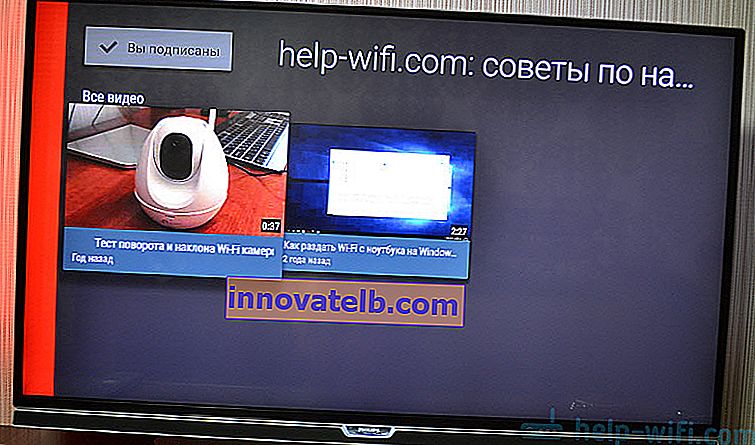 Kontrollerne er meget bekvemme. Du kan lide det, men du kan ikke se kommentarerne. Og af en eller anden grund er der ingen 4k-support i YouTube-appen på Android TV indtil nu. Jeg ved ikke, hvordan det er med Samsung og LG TV.
Kontrollerne er meget bekvemme. Du kan lide det, men du kan ikke se kommentarerne. Og af en eller anden grund er der ingen 4k-support i YouTube-appen på Android TV indtil nu. Jeg ved ikke, hvordan det er med Samsung og LG TV.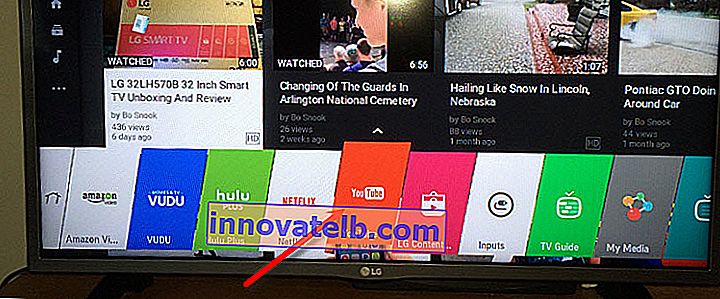

 Set-top-boksen forbinder til tv'et via HDMI. Der er modeller, der også kan forbindes selv gennem "tulipan". Det betyder, at en sådan set-top-boks kan tilsluttes et meget gammelt tv.
Set-top-boksen forbinder til tv'et via HDMI. Der er modeller, der også kan forbindes selv gennem "tulipan". Det betyder, at en sådan set-top-boks kan tilsluttes et meget gammelt tv.